Тут вы 100% узнаете, как отправить, сохранить искать, создать гифки в Телеграмме. Заходите!
Как найти и отправить
В каталоге мессенджера представлено огромное количество GIF для Telegram – вы удивитесь доступному выбору. Каждый пользователь найдет изображение на свой вкус, они делятся на определенные тематические категории и загружаются по конкретному поисковому слову.
Давайте разбираться, как искать гифки в Телеграмме. Пользователям доступны несколько способов – просто выбирайте удобный вариант. Первый алгоритм заключается в следующем:
- Войдите в мессенджер Telegram и перейдите к окну с чатами;
- Откройте нужный диалог;
- Поставьте палец в поле для ввода текста и впишите туда «@gif» (без кавычек);

- После введенного текста отступите пробел – появится иконка поиска;
- Начните писать искомое слово – на русском или английском языке.
Если у вас возникают какие-либо проблемы с мессенджером, обратитесь в техподдержку Телеграмм!
Например, если вы хотите найти гифки в Телеграмме с собаками, необходимо ввести следующий текст:
- @gif собака;
- @gif dog.

Готово, первый способ разобрали! Давайте обсудим второй вариант – вы можете искать и находить гифки для Телеграмм следующим образом:
- Откройте мессенджер Telegram и перейдите к беседам;
- Войдите в нужный чат и нажмите на окно ввода текста;
- Нажмите на значок стикера – это круглый квадрат с отогнутым краем справа;

- На появившейся панели слева есть небольшая иконка GIF;
- Нажмите на нее – появятся картинки, использованные вами недавно;

- Сделайте короткий свайп по экрану вниз, чтобы открыть поисковую строку;

- Начинайте вписывать искомое слово – на русском или английском языке.
Вы нашли нужное анимированное изображение, поздравляем! Как отправить гифку в Телеграмме выбранному пользователю:
- Пролистайте экран в поисках подходящего файла;
- Нажмите на изображение – оно будет перемещено в чат автоматически.
Вот и все, разобрались в тонкостях процесса – теперь вы можете в любой момент скидывать документы из обширной коллекции.
Что еще таит в себе Телеграм и как им пользоваться? Мы составили для вас подробную статью, в которой разобрали все основные возможности мессенджера, переходите по ссылке!
Источник: http://messenge.ru/telegram-gif/
Последние изменения в работе с анимированными изображениями
Относительно большой вес анимации в формате GIF является настоящей проблемой для пользователей мобильных приложений. Помимо «съедаемого» интернет-трафика, при скачивании и отправки GIF-файлов увеличивается нагрузка на операционную систему мобильных устройств, что также считается весомым минусом.
Благодаря последним нововведениям в Телеграмм отправлять гифки теперь можно в 20 раз быстрее, что существенно уменьшает трафик и снижает нагрузку на «железо». Такой прогресс был достигнут за счет перекодировки анимированных изображений, в результате которой получается файл в формате MPEG4. Данный процесс не требует вмешательства пользователя, поскольку полностью автоматизирован. После такого изменения вес анимации уменьшается практически вдвое, при этом на качестве изображения смена формата никак не отражается.
Кроме перекодировки, работа приложения с GIF-анимацией стала более оптимизированной. Если в старых версиях гифка запускалась вручную, то теперь она проигрывается автоматически (хотя возможность включения ручного режима осталась). Кроме того, стал доступен просмотр нескольких GIF-изображений на одном экране, что достаточно удобно для пятидюймовых (и выше) гаджетов.
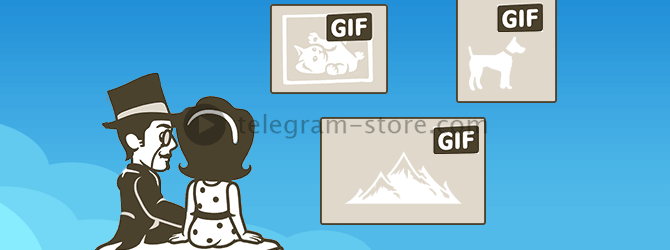 Серьезные изменения в работе с анимированными изображениями
Серьезные изменения в работе с анимированными изображениями
Источник: http://ru.telegram-store.com/blog/kak-otpravlyat-gifki-v-telegramm
Как отправить гифки для Телеграм
Обычно решение отправить подходящую анимацию возникает спонтанно. Хочется вставить в разговор что-то этакое, понятное собеседнику и супер выразительное.
И мы начинаем искать, где лежат гифки для Телеграм и как ими воспользоваться.
Анимацию можно прикрепить с помощью скрепки рядом с полем для текста. Этот способ сработает, если нужная гифка уже сохранена на ваш телефон. Если ее нет, но отправить очень хочется, делаем так:
- Вместо сообщения собеседнику пишем @gif .
Важно: если вы не поставите пробел после буквы f, то Телеграм не поймет, что вы хотите найти гифку.
- Мессенджер откроет большой список анимированных картинок.
- Кликаем на любую и отправляем или вводим ключевой запрос (внимание: бот понимает запросы только на английском языке).
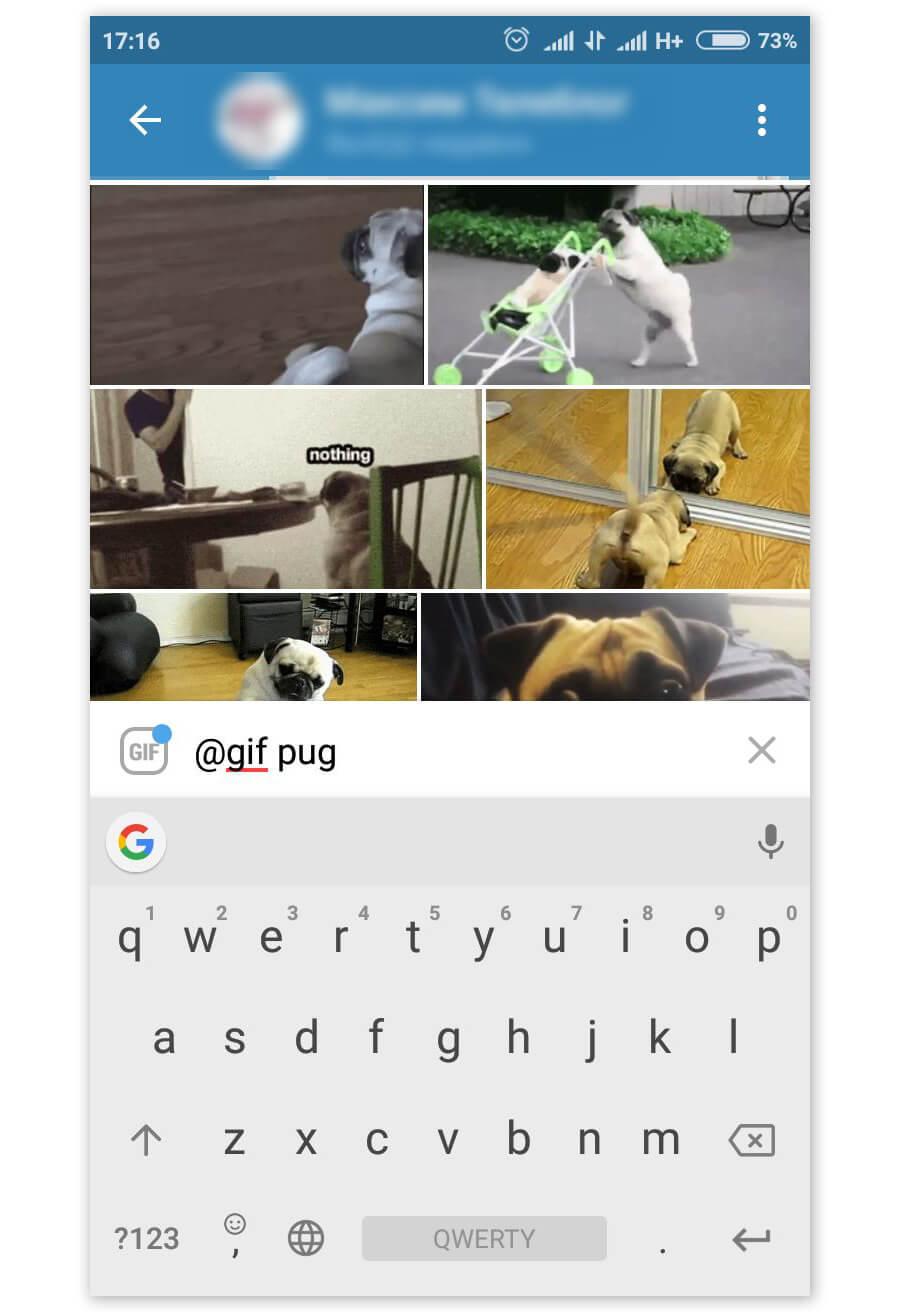 Просто введите свой запрос после слова @gif
Просто введите свой запрос после слова @gif
Если вы пользуетесь мессенджером с компьютера, то гифки для Телеграм можно искать в специальной панели. Для этого создаем диалог и наводим мышку на смайл в правом нижнем углу.
Откроется окно со смайликами, стикерами и анимациями. Если переключиться на вкладку GIF, то через поисковую строчку внизу можно искать гифки для Телеграм по ключевому слову.
При желании отправленный файл можно сохранить в коллекцию (нажать правой кнопкой мыши).
Рекомендуем: если любите вносить ярких красок в общение, воспользуйтесь инструкцией по поиску стикеров.
Источник: http://tgrm.su/blog/faq/gifki-dlya-telegram/
Особенности GIF-анимации в «Telegram»
GIF можно было отправлять через «Телеграм» с самого первого дня запуска программы, как любой другой файл. Поскольку такая картинка может весить совсем немало, и очень часто её создают на основе нескольких обычных фотографий, на первых порах они сильно грузили устройства и серверы «Telegram», а также потребляли много трафика.
Но относительно недавно был разработан новый алгоритм работы с файлами GIF, благодаря чему скорость их обработки увеличилась в 20 раз. За счёт чего? Файл начал преобразовываться в видеоформат MPEG4, за счёт чего стал занимать на 95% меньше места в памяти при сохранении оригинального качества. Разве это не прекрасно? Кроме того, возможности программы предусматривают одновременный просмотр множества гифок без необходимости их предварительного скачивания.
Источник: http://nastroyvse.ru/programs/review/kak-polzovatsya-gif-animaciej-v-telegram.html
Настоящий переворот технологии GIF в Telegram
Для начала нужно открыть общее диалоговое окно со всеми отображенными в нем контактами и чатами Telegram.
- Открыв диалог с определенным собеседником, в строку поиска необходимо ввести запрос “@gif ” . Обратите внимание, что нужно поставить пробел и тога появится надпись «Search GIFs». Если Вы хотите найти конкретную гифку, то просто введите запрос, например «cars»
- В появившемся окне будут предоставлены гиф — файлы. Прикрепить их к сообщению можно, нажав на клавишу “Сохранить”. В данном случае выбранные вами gif в Telegram автоматически перемещаются в диалог и отправляются получателю.

Источник: http://telegramzy.ru/gif/
Скачать гифку на мобильное устройство
Самое простое, что можно сделать, это сохранить файл в избранном. Для этого нужно:
- Открыть гифку и нажать на три точки сверху.
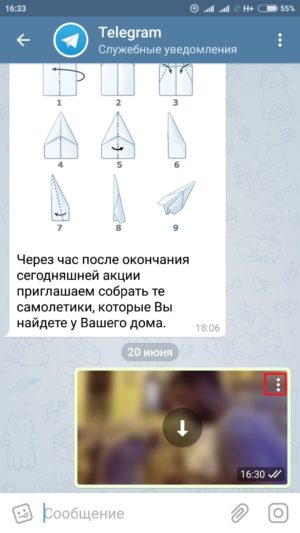 Нажмите на три точки сверху
Нажмите на три точки сверху
- Выбрать раздел «Переслать» и указать «Избранное».
- Также вы можете поделиться файлом в своих соцсетях, отправив его самому себе сообщением.
Также можно сохранить GIF в память телефона. Если у вас не включена функция автоматического сохранения файлов в Telegram, нажмите на стрелочку по центру изображения, чтобы скачать его на телефон. В таком случае найти файл можно будет в памяти телефона в папке с названием мессенджера.
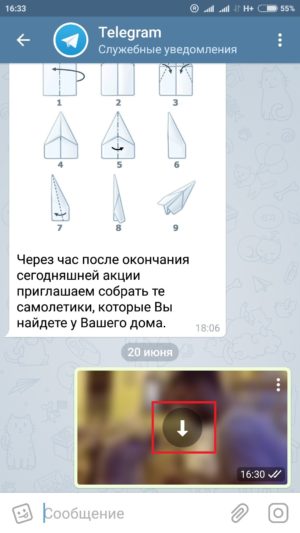 Сохранить GIF в память телефона
Сохранить GIF в память телефона
Источник: http://rutelegram.ru/kak-sohranit-gif-iz-telegram.html
How to Remove GIF from Telegram
- Run Telegram. Open Telegram on your Android and iOS device to begin our tutorial.
- Open a chat. Select one of chats on your Telegram’s feed page. You can also start a new conversation.
- Tap on emoji menu. There is a emoji menu at the bottom left of the app and just near of text field. Tap on that.
- Swipe left. Swipe left to emojis until you see the GIF icon at the top of your phone keyboard.
- Tap GIF icon. Tap GIF icon to select the image which you want to remove from your device.
- Tap and hold GIF. After you find the GIF, tap and hold onto the image for a second.
- Tap OK to remove GIF. Telegram will ask your to “Delete GIF?”. Tap OK to remove GIF from Telegram.

Источник: http://howtochatonline.net/chat-apps/telegram/remove-gif-from-telegram/
Как искать гифки в Телеграмме
В сообщениях вы можете отправлять не только те файлы, которые есть на смартфоне или ПК. Встроенный бот предлагает поиск по гиф-файлам в режиме онлайн. Воспользоваться им можно так:
- Открываем диалог.

- Вводим в строке набора сообщения «@gif».

- В открывшемся списке находим нужную анимацию и отправляем ее.

Источник: http://telegrammix.ru/soobshheniya/kak-otpravlyat-gifki-v-telegramm.html
Сохранение.
Если пользователь нашёл ТГ анимацию, которая ему понравилась, то он может её сохранить.
Как сохранить на смартфоне?
Для того, чтобы автоматически скачать себе гифку из Телеграмма, нужно нажать стрелку проигрывателя, находящуюся в центре gif-анимации. Тогда файл запустится и останется в памяти смартфона. Куда сохраняются? На Iphone сохранённые гифки находятся – папка «Анимированные». Так же на айфоне в сохранённых гифках можно удалить гиф так: зажать гифку, чуть потянуть вниз, там выйдет удалить гиф и так по одному все можно удалить.
Удалить гиф на Андроиде: нажать гиф и корзину.
Как сохранить на компьютере?
На ПК действует аналогичная схема:
- Нажимаем анимацию правой кнопкой мыши.
- Открылась панель – нажимаем “Save file as” (“Сохранить файл как”).
- Находим нужное место для сохранения и нажимаем соответствующую кнопку.

Удалить гиф на ПК: нажимаем анимацию правой кнопкой мыши, удаляем.
Универсальный способ.
Вне зависимости от используемой платформы, gif- анимацию можно сохранить – раздел “Избранное”, находящемся внутри приложения:
- Три точки на гифке, после чего откроется меню.
- Нажать «Переслать».
- Выбираем диалог Избранного.
- Результат.

При этом все добавленные в Избранное файлы видно только тому, кто их сохранил.
Источник: http://101info.ru/gif-telegram/
Как создавать гифки в Телеге?
Мало кто знает, но мы можем делать анимации без отрыва от переписок. Поговорим о том, как сделать гифку в Телеграме. Хотя это на самом деле достаточно просто. Для этого мы выбираем короткий ролик. Например, 5secondsfilm – интересная тема. Загружаем его без звука, и оно автоматически станет гифкой. Сомнительный вариант? Возможно. Но его используют, причём достаточно часто. Не так уж и долго будет при желании воспользоваться Makeagif или Giphy – достаточно удобные и годные сайты, которые смогут быстро решить вашу проблему.
Источник: http://smmx.ru/telegram/how-to-use/kak-iskat-gifki.html
Какой размер аватарки
Про формат картинок на аву мы уже поговорили, осталось упомянуть размер. И тут выходит занимательный факт: ограничений нет. Вообще.
Впрочем, это не значит, что на фото можно поставить обои с рабочего стола.
Для вас мы подготовили свой список требований:
- Не ставьте слишком большое изображение. В миниатюре оно превратится в кучку далеких точек.
- Не ставьте слишком маленькое изображение. Оно расплывется, станет пиксельным и нечетким.
- Не ставьте фото плохого качества.
Для ботов требования жестче: нельзя ставить фото меньше 300х300.
Источник: http://aloft-studio.ru/instrukcii/kak-sohranit-gifku-iz-telegramma.html
Куда сохраняются GIF в телеграмме на айфоне?
Изображение GIF, полученное в сообщении, можно сохранить в программе «Фото» на устройстве iOS.
Источник: http://budzdorovuy.ru/kak-udalit-istoriiu-gif-v-telegramme.html
Гифки в Телеграмме
Обыденные текстовые сообщения уже порядком надоели – хитросплетение букв не может передать истинные эмоции собеседника. Разработчики соц. сетей и мессенджеров сознательно разнообразили межличностное общение – появились анимированные изображения.
Сегодня мы рассмотрим гифки в Телеграмме, рассмотрим характерные особенности объектов, варианты отправки.
| Рекомендуем! InstallPack | Стандартный установщик |
|---|
Download-tlgm.ru рекомендует InstallPack, с его помощью вы сможете быстро установить программы на компьютер, подробнее на сайте.
Источник: http://easydoit.ru/telegram/kak-dobavit-gifku-v-telegram/




